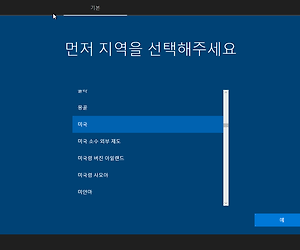서피스 프로 타입 커버
어느새 구매한지 4년이 넘은 Surface Pro 3..
처음 사용할 때는 단점 투성이라고 생각했었는데요, (예전 포스트 참고.. http://shineum.tistory.com/71 )
당시 상당히 괜찮은 스펙으로 구매해서 아직까지 잘 쓰고 있네요..
하지만 키보드에서 몇몇 키가 눌려지지 않는 현상이 있어서 타입 커버 키보드를 새로 구매하기로 결정하였습니다.
Surface Pro 3 가 너무 오래된 기기라서 아직 사용하시는 분들이 있을지 모르겠습니다만..
참고로 Surface Pro 3 타입 커버는 Surface Pro 4 타입 커버와 호환이 됩니다.
그래서 기왕 구입하기로 결정한 것, Surface Pro 4 용으로 나온 타입 커버를 구매하기로 하였습니다.
..
그래서 고른 제품이..
마소에서 NFL과 공동 프로모션으로 출시했던 제품 입니다.
일반 타입 커버는 정가 $129 에 팔고 있으며, 대략 $100 정도에 구매가 가능하지만,
NFL 팀 로고가 찍혀 있는 제품들은 팀 인기도에 따라서 가격이 조금씩 다르지만 대략 $60 근처에 구매가 가능했습니다.
NFL을 잘 모르는 관계로 가장 저렴한 제품을 사려했으나.. 그래도 조금 느낌 있는 로고를 골라보았습니다.
eBay 세일 기간을 이용해서 최종적으로 대략 $50에 구매하였습니다.
일반 키보드에 비하면 많이 비싸지만.. 서피스용은 원래 좀 비싸다 보니 이 정도면 그래도 싸게 사지 않았나 싶네요..
아래 사진은 기존에 사용하던 서피스 프로3용 타입 커버 사진과 새로 구입한 키보드 레이아웃 비교 입니다.
일단 키 사이에 약간의 간격이 생겼고요,
스페이스 바가 약간 작아지고, Fn 키가 왼쪽으로 옮겨졌으며, 오른쪽에 메뉴 키가 생겼습니다.
Fn 들의 기능 배치가 살짝 변경되었습니다.
그리고 터치패드의 크기가 약간 커지고 위치가 가운데로 정렬되었습니다.
독에 장착한 모습입니다.
블랙프라이데이 세일 기간이 지나서 구매하긴 했지만, 가격에 영향이 있었다는 생각이 들지는 않습니다.
키보드는 예전에 비해서 좋아졌다는 생각이 듭니다.
예전에는 트랙패드가 중앙에 있는 것을 선호했었는데, 요즘은 왼쪽으로 치우친게 더 좋은 거 같기도 하다는 생각이 드네요..
습관인지.. 자세의 문제인지 모르겠지만 타이핑을 하다보면 손의 위치가 살짝 왼쪽으로 치우쳐져 있어서,
트랙패드가 중간에 있으면 오른손 엄지 손가락으로 건드리는 경우가 더 많이 생기는 것 같습니다.
다만 약간의 문제가 있는데요.. 아마도 제가 구매한 제품의 불량인거 같은데..
키보드의 높이를 올리기 위해서 서피스 화면 아래쪽에 부착하는 자석이 조금 약한 것 같습니다.
예전 제품은 착 달라 붙는 감이 있는데, 새 거라서 그런지 좀 잘 붙지 않네요.. (하단 부분에서 약간의 텐션이 있어서 그런듯 합니다.)
리턴할 생각은 없고 그냥 쓸 예정입니다.
Surface Go 출시!
마이크로 소프트사에서 Surface Go 를 출시하였습니다.
기존의 12인치 서피스 프로 시리즈보다 크기를 줄이고, 성능도 낮춘대신, (12인치 제품에 비해) 가격을 낮추어 태블릿 제품들과 경쟁하기 위해서 내놓은 제품으로 보여집니다.
대략적인 스펙입니다.
10인치 화면, 1800 x 1200 해상도
Intel Pentium Gold 4415Y CPU
4GB / 8GB 메모리
64GB MMC or 128GB SSD
64GB / 4GB 메모리 모델은 $399.00에
128GB / 8GB 메모리 모델은 $549.00에 판매되고 있습니다.
추가로 타입 커버 ($129.99), 서피스 펜 ($99.99), 서피스 모바일 마우스 ($34.99) 를 구매할 수 있습니다.
64GB 모델은 MMC를 사용하였기 때문에 피하는 것이 좋을 듯 하고요,
다른 액세서리는 몰라도 타입커버는 필수 구매 아이템이어서 최소 $680 정도 예산이 들어갑니다.
CPU 성능은 2017년형 12인치 맥북에 사용된 m3-7Y32와 Geekbench4 스코어를 기준으로 비교해 보았습니다.
CPU |
싱글코어 |
멀티코어 |
Pentium Gold (4415Y) |
1,948 |
3,993 |
Kaby Lake Y (m3-7Y32) |
3,951 |
6,955 |
CPU 성능이 뛰어난 편이 아니어서, 가벼운 웹서핑이나 문서 작업에 적합할 것으로 보여집니다.
USB-C 포트 하나만 제공되며, 마이크로 SD 슬롯이 있으며, 충전은 전용 어댑터를 이용합니다. (USB-C 포트로도 충전이 가능하다고 하네요..)
제품 마감이나 퀄리티는 마이크로 소프트 답게 상당히 좋은 편입니다.
제품에 대한 평가는 다양한 편인데요,
너무 비싼 가격에 비해서 많은 작업을 하기 힘들다. 라는 의견을 제시한 사람도 있는가 하면,
가볍고, 편리하게 사용이 가능하며 태블릿을 대체할 만한 노트북 이라는 평가를 하는 사람도 있었습니다.
개인적인 생각으로는 10인치 태블릿 혹은 서브 노트북으로 사용 가능한 제품치고는 가격이 많이 비싸다는 생각이 듭니다.
12인치 맥북이 너무 터무니 없는 가격 ($1,299) 에 팔리고 있기 때문에, 그것과 비교하면 말이 되는 가격이긴 하지만, 그래도 너무 비싸네요..
경제적으로 여유가 있으시고, 디자인 괜찮고 마감 퀄리티 좋은 서브 노트북을 원하시는 분은 구입을 고려하셔도 좋을 듯 합니다.
Windows 10 1803 업데이트
마이크로 소프트에서 새로운 버전의 Windows 10을 출시하였습니다.
MS에서는 대략 6개월 주기로 업데이트를 출시하고 있는데,
이번에는 막판에 발견된 이슈들로 4월이 넘어가지 않을까 했었는데, 4월 30일에 출시를 했습니다.
Dell Precision 노트북에 설치를 해봤습니다.
먼저 이전버전(1709)까지는 노트북에 설치하기 위해서는 PCIe 드라이버를 따로 지정해 주어야 했었는데,
새 버전에서는 자동으로 드라이버를 잡아 주었습니다.
설치시간은 대략 15분 정도로 상당히 빨리 끝난 느낌이었습니다.
그리고 이전버전에서 자동으로 설치되었던 Facebook 앱은 사라졌으나,
불필요한 게임 앱들이 인터넷이 연결되면 자동으로 설치되어서 여전히 문제라는 생각이 들었습니다.
또한 피플앱이 시스템 트레이에 기본으로 들어가 있는 것도 그다지 좋진 않았습니다.
클린 설치를 해서인지 상당히 빨라진 느낌을 받았습니다.
이번 버전에서는 추천 핫스팟 기능이 삭제되었고,
언어 설정이 제어판에서 앱으로 변경되었으며,
그루브 음악 서비스와 홈 그룹, XPS 뷰어 등이 삭제되었습니다.
애플 신형 맥북프로 3종 발표..
애플에서 오늘 새로운 맥북프로 라인업을 공개하였습니다.
주요 변경사항은 다음과 같습니다.
1. Function 키 위치에 터치 바 적용 (13인치에는 기존 Function 를 탑재한 버전이 추가됨) 및 터치 ID 적용
2. 밝고 색재현률이 높아졌으며 전력 소모가 더 적은 디스플레이 적용
3. 2세대 버터플라이 Mechanism 키보드 적용
4. 트랙패드의 크기가 커짐
5. USB-C 형태의 Thunderbolt3 포트 제공 (15인치 기준 4개) - 어느 포트로도 충전 가능
6. 더 얇아지고, 작아지고, 가벼워짐
7. 10시간 배터리 지속
8. 인텔 6세대 CPU 채용
9. Radeon 그래픽 칩셋 채용 (15인치에만..)
10. 더 빨라진 SSD 스토리지
오늘 발표에서는 새로운 터치 바를 지원하는 프로그램 (애플리케이션) 몇가지를 소개하였습니다. 애플 소프트웨어 뿐 아니라 파이널 컷 프로나 포토샵, 그리고 DJ 소프트웨어로 시연을 해 주었습니다.
그리고 중요한 가격!
Function 키가 있는 13인치 맥북 프로의 경우에는 CPU 및 그래픽 칩셋, 메모리 동작속도가 터치바가 있는 제품보다 많이 떨어지게 나왔습니다.
15인치 맥북 프로 기준으로 전세대에 비해서 대략 400달러 정도의 가격 상승이 있었습니다. 업그레이드 된 하드웨어를 감안할 때 가격상승은 어느 정도 이해할 수 있는 부분이지만, 하드웨어에 있어서는 충분히 3~5년을 써도 괜찮은 사양을 제공하던 애플이 이번에는 경쟁사에 비해서 앞선다고 하기 힘든 사양을 내놓은 부분이 너무 아쉽습니다. 지금이 2014년도 아니고 2016년이 끝나가는 시점인데, 업그레이드도 불가능한 맥북프로 15인치의 메모리가 16기가라는 것은 1~2년 이상 쓰기 힘들다는 것을 감안하면 너무 비싸게 나왔다는 생각이 듭니다. 지금 시점이면 최소 32기가 정도는 줬어야 하지 않나 싶습니다.
그리고 윈도우 진영에서는 터치 스크린으로 화면 어디를 클릭해도 되는 제품들이 쏟아져 나오는데, Function 키 부분만 터치로 작동하게 하는 것은 뭔가 시대의 흐름을 잘못 읽고 있는 것이 아닌가 합니다.
제품이 나오고나서 봐야하겠지만, 현재까지 다음과 같은 문제점이 많이 거론되고 있습니다.
1. Function 키 삭제는 아직 시기 상조다
2. Magsafe 가 없어진 것도 아쉽다.
3. 버터플라이 키보드는 별로다.
4. 가격이 너무 비싸다.
5. 메모리가 너무 작다.
사실 오늘 발표가 있기 전까지는 왠만하면 이번에 업그레이드 해야겠다는 생각을 했었는데, 어제 포스팅한 것처럼 10년만에 윈도우 사용자로 돌아가야한 시점이 된거 같다는 생각이 드네요..
마이크로소프트 서피스 스튜디오!
애플의 맥북 발표를 하루 앞두고 마이크로소프트에서 조용하게 새로운 제품을 발표하였습니다.
이번에 발표한 제품은 서피스 스튜디오 입니다..
서피스 스튜디오는 아이맥을 연상시키는 디자인의 일체형 디자인의 데스크탑 컴퓨터 입니다.
최근 혁신은 없다를 외치고 있는 애플에서 내일 발표할 맥북 및 맥북프로 라인은 변화된 부분에 대한 것들이 상당히 공개되어 있어서 기대감이 떨어져 있는 상황에서 갑자기 마이크로소프트에서 엄청난 제품을 발표하였습니다.
먼저 28인치의 화면크기는 아이맥27인치보다 1인치 정도 큽니다.
하지만 이 화면은 터치스크린이 지원되며, 제공되는 전용 펜으로 필기 및 드로잉 작업을 할 수 있습니다.
작업을 용이하게 하기위해서 스크린은 책상과 평행하게 놓을 수 있습니다.
또한 별도로 판매되는 서피스 다이얼을 통해서 화면 회전 및 그래픽 소프트웨어에서 색상선택 등의 작업을 할 수 있습니다.
화면 각도를 조정해 주는 부분이 약간 투박해 보이기는 하지만 전체적으로 멋진 느낌이 들며, 키보드와 마우스도 스튜디오에 맞춰서 제작된거 같습니다.
현재는 예약주문을 받고 있으며, 올해 12월 15일에 제품이 출시될 예정이라고 합니다.
https://www.microsoftstore.com/store/msusa/en_US/pdp/productID.5074015900
홈페이지에 공개된 사양은 다음과 같습니다.
|
CPU |
메모리 |
저장장치 |
그래픽 카드 |
가격 |
기본사양 |
Intel Core i5 (Skylake) |
8 GB |
Hybrid 1TB |
GeForce GTX 965M 2GB GDDR5 |
$2999.00 |
중간사양 |
Intel Core i7 (Skylake) |
16 GB |
Hybrid 1TB |
GeForce GTX 965M 2GB GDDR5 |
$3499.00 |
최고사양 |
Intel Core i7 (Skylake) |
32 GB |
Hybrid 2TB |
GeForce GTX 980M 4GB GDDR5 |
$4199.00 |
화면 해상도는 4500 x 3000 이며, Windows 10 Pro 가 제공됩니다.
박스에는 본체, 서피스 펜, 서피스 키보드, 서피스 마우스가 제공됩니다.
서피스 다이얼은 별도로 $99에 판매됩니다.
아직 정확한 CPU 스펙이 공개되지 않았지만, 인텔 6세대 Skylake i5 와 i7이 탑재될 것으로 보입니다.
인텔이 7세대 Kabylake CPU를 늦게 출시하게 되어 6세대 Skylake이 적용된거 같아서 살짝 아쉽습니다.
그리고 CPU가 정확하게 6700T, 6700, 6700K 중에 어떤 것인지 명확하지 않습니다.
그 외에 아쉬운 부분은 상당히 비싸게 가격이 책정되었다는 것 정도일 거 같습니다.
이번에 MS에서 야심차게 준비한 제품인것 같은데, 애플도 긴장을 해야하지 않을까 싶습니다.
미국 사이트들의 반응은, 20년째 애플만 쓰던 유저가 이 제품은 꼭 써보고 싶다라는 의견도 있었습니다. 심지어 그 분은 그래픽 작업을 전문으로 하시는 분도 아니었습니다. 저도 주로 맥을 쓰고 있는데, 이 녀석은 정말 갖고 싶네요..
+ 업데이트로 추가합니다.
오늘 마이크로 소프트 매장에 가서 전시된 제품을 직접 구동해 봤습니다. 전시된 제품은 모두 엔트리 모델이었고, OS는 Windows 10 Pro 였고, CPU는 i5-6440HQ 였습니다. 아마 i7이 들어간 모델도 HQ 급일 것으로 예상됩니다. 이는 얼마전 출시한 신형 맥북프로에 들어간 CPU와 비슷한 스펙일 것으로 보입니다. 일단 U 시리즈가 아닌 것은 다행인데, 데스크탑용 CPU가 아니어서 터치 스크린이 필요하지 않으며, CPU 성능이 중요한 작업을 하시는 분들은 iMac 이 더 좋은 선택이 될 수도 있을 것 같습니다.
그리고 서피스 다이얼은 화면에 붙일 수 있는 장치는 아니고 화면이 눕혀져 있는 경우 올려 놓았을 때 안 미끄러지고 있는 정도 였습니다. 생각 보다는 유용하지 않은 느낌이었는데, 이것은 어떤 작업을 하느냐에 따라 달라질 것 같습니다.
테스트해본 제품에서 서피스 펜으로 드로잉 작업을 해 봤는데, 입력이 밀리는 감이 있었습니다. 엔트리 모델이라서 그런 건지 터치 스크린의 문제인건지는 잘 모르겠지만 서피스 프로 3 보다도 반응이 늦었던 거 같습니다.
많은 테스트를 해본건 아니었지만 엔트리 모델은 약간 성능이 부족하지 않나 싶은 생각이 듭니다. 하지만 그럼에도 불구하고 여전히 가격이 비싸서 그렇지 탐이 나는 제품인건 확실합니다.
Windows 10 다운로드 및 설치
드디어 Windows 10 이 출시되었습니다.
예전에는 마이크로소프트 사에서 새 소프트웨어를 출시하면 설레이는 마음으로 설치해보곤 했었는데,
언젠가 부터는 맥으로 넘어와서 잘 안쓰게 되었네요..
하지만 저는 서피스를 쓰는 관계로 윈도우와의 인연은 계속 이어가고 있습니다.
기존의 Windows 7 이상의 버전을 사용중인 일반 유저라면 무료로 업그레이드가 가능하며,
출시일로부터 1년 이내에 업그레이드를 하는 경우 무료로 계속해서 사용이 가능합니다.
일반 설치는 업그레이드 예약을 통해 가능합니다.
자세한 내용은 아래 링크를 통해 마이크로소프트 홈페이지에서 확인 가능합니다.
http://www.microsoft.com/KO-KR/windows/windows-10-upgrade
ESD 파일을 부팅이 가능한 ISO로 변환하기 위해서는 다음의 과정이 필요합니다.
마이크로소프트 홈페이지 Q&A에 등록되어 있는 것으로 보아 불법은 아닌것 같습니다.
http://answers.microsoft.com/en-us/insider/forum/insider_wintp-insider_install/instructions-create-a-bootable-iso-file-using-esd/d2768b51-221a-436e-af4e-d3b9118a8864?page=1&auth=1
요약해보면 ESD 파일을 받아서 ESD decrypter 를 이용해서 부팅이 가능한 ISO 파일로 변환하는 것입니다.
아래 링크에는 한글로 된 설명이 있습니다.
http://archwin.net/244
위의 설명이 정식 출시 이전에 작성된 것이라서 decrypter 4.7 버전으로 되어 있는데, 새로 출시된 10240 빌드 윈도우 10의 경우 decrypter 6.7 버전을 사용해야 하는 것 같습니다.
아래 링크에서 다운로드가 가능합니다. (바이러스 체크를 안해봤습니다. 혹시나 문제될수 있으니 주의하세요!!)
http://files.fm/down.php?i=uqtmaal&n=esd-decrypter-wimlib-6.7z
프로그램 실행시 가급적 한글명 경로가 없는 곳에서 실행하시는 것이 좋을 것 같네요.. (ex c:/tmp)
변환후에는 자동으로 각 언어에 맞는 파일명으로 iso 파일이 생성되며 한글 윈도우10 프로 64비트 버전의 경우 아래와 같이 파일이 생성되었습니다.
ko_windows_10_pro_10240_x64_dvd.iso
UPDATE : 윈도우10 ISO 파일은 다음 링크에서 다운로드 받으실 수 있습니다.
https://www.microsoft.com/en-us/software-download/windows10ISO
Select edition 에서 Windows 10을 선택하시고 Confirm
그리고 Select the product language 에서 Korean을 선택하시고 Confirm
32-bit or 64-bit 중 필요한 것을 선택하시면 다운로드가 시작됩니다.
참고로 64-bit 를 선택하면 설치시 32-bit 버전을 선택하실 수도 있습니다.